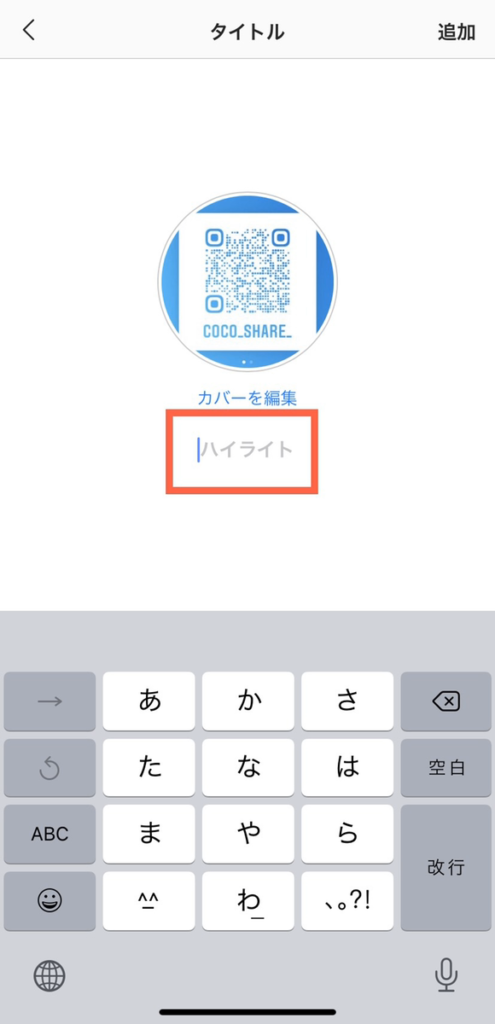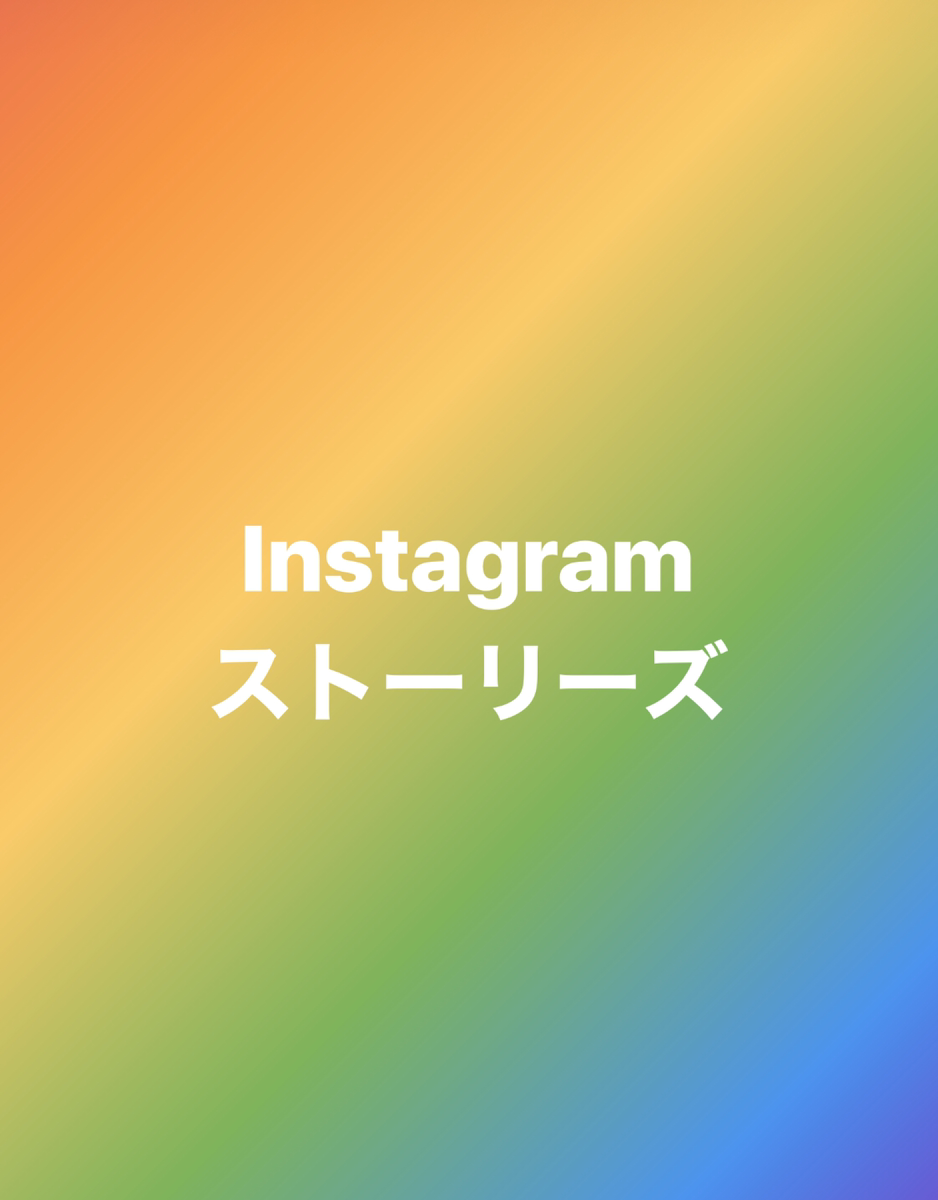【Instagram】ストーリーズハイライトとは?使い方と作り方

ストーリーズはよく活用しているけど、ハイライトって何?イマイチ使い方と用途が分からない、、って思っていませんか??
ハイライトを活用することができれば、より質の高いインスタアカウントになること間違いなし!!
今回はストーリーズハイライトについて、活用方法をご紹介します!
ストーリーズハイライトとは?
・お気に入りストーリーを選択して自分だけのストーリーズを作れる
・24時間経過しても消えない
・複数作成可能
このような特徴があります。
ストーリーズは24時間で消えるというお手軽さからよく利用している方も多いと思いますが、逆にそれが、もったいない!ずっと残しておきたい!と思う方もいますよね。
なので、残しておきたいストーリーズだけを選択してハイライトを作れば、自分だけのオリジナルハイライトを作成することが可能です!
閲覧者は残念ながら見ることができません。
また、カテゴリー別に分けるのもオシャレでスッキリして見えますね!
では早速作り方を見ていきましょう!
ハイライトの作り方
ストーリーズからハイライトを作る方法
プロフィールページ左上のアイコンをタップしてストーリーズを表示
右下ハイライトをタップ
ハイライト名を入力して追加
これでハイライトに追加完了です。
プロフィール上で見るまたは完了どちらをタップしても構いません。
“ストーリーズハイライト”からの作成方法
プロフィールページから新規+マークをタップ
ハイライトに入れたいストーリーズを選択する⇨次へをタップ
複数選択する場合はここで選択します。
ハイライトの部分をタップしてハイライト名を編集
青文字カバーを編集をタップ
カバーとはハイライトを作成した時の表紙になる画像のことなので、このままでいい方は省いてOKです。
カメラロールからカバー画像を選択して完了をタップ
アーカイブからハイライトを作る方法
右上三本線をタップしてアーカイブを選択
ハイライトにしたいストーリーズを選択
右下ハイライトをタップ
ハイライト名を追加で完了
ちなみに、アーカイブとは、自分だけが閲覧できる保存機能のようなものです。
元々はフィード投稿のみに付いていた機能でしたが、ストーリーズにもその機能が追加されています。
まとめ
ハイライト機能の活用いかがでしたでしょうか?
ストーリーズに投稿したけど、思い出に残しておきたい!って方にはうってつけの機能ですよね!
他にもストーリーズを整理できたり、メリットがたくさんあります。
この機能を使いこなせば、プライベートのアカウントはもちろん、ビジネス用のアカウントも上手に運用できるはずです♪
ただし、ストーリーズをアップしていないとそもそもハイライト機能を使うことができないのでお気をつけください!!
皆さんも是非活用してみてください(*´ー`*)ノ